ORA-12541:TNS:无监听程序
发布时间:2024年01月12日
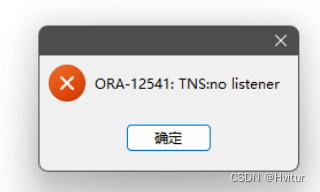
1.重新配置监听
找到监听程序配置,右键已管理员身份运行
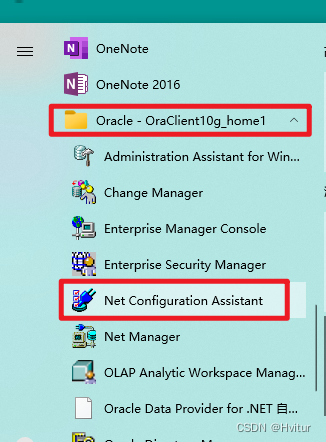
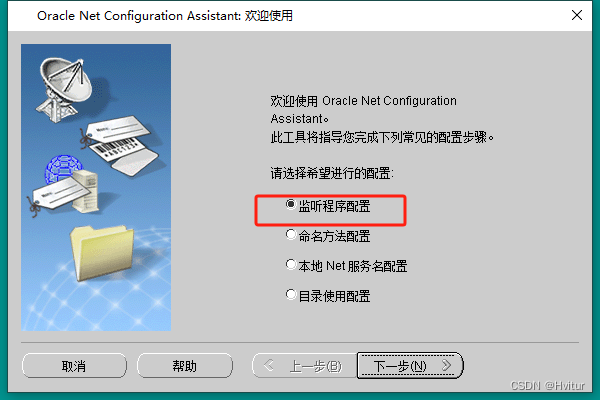
选择第二个:重新配置
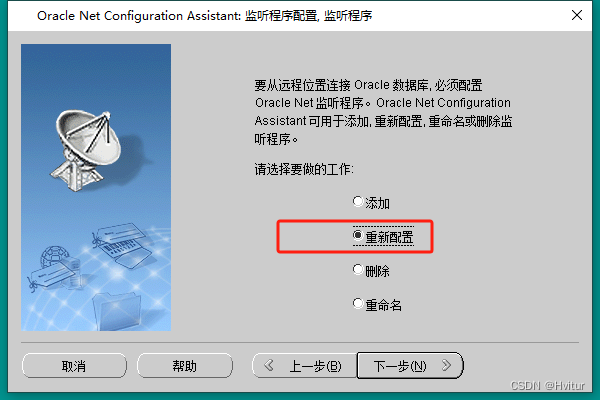
这个一般没什么好选的
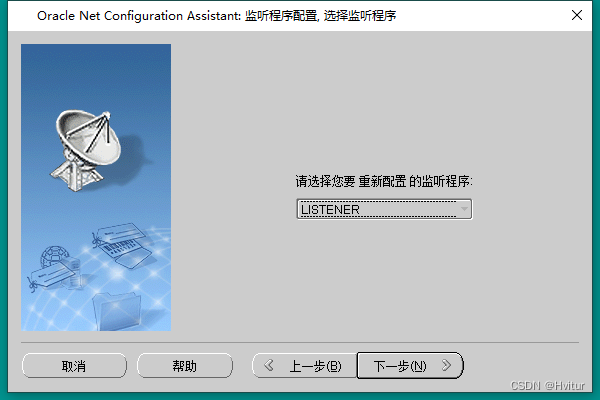
默认选定的协议TCP,继续下一步
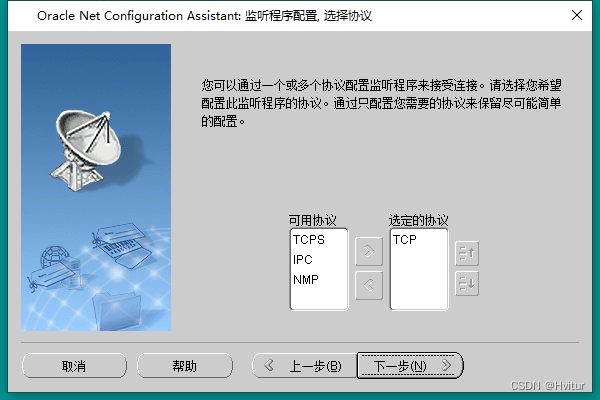
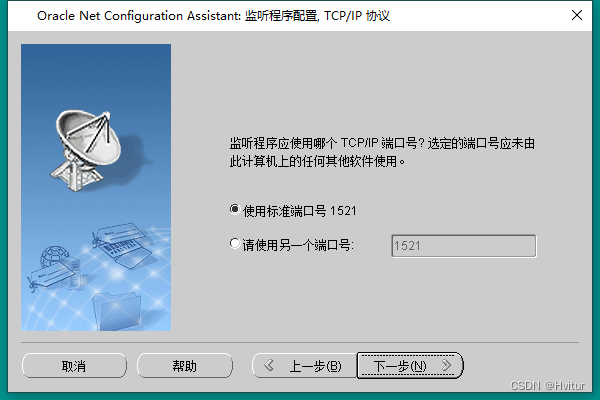
默认的否
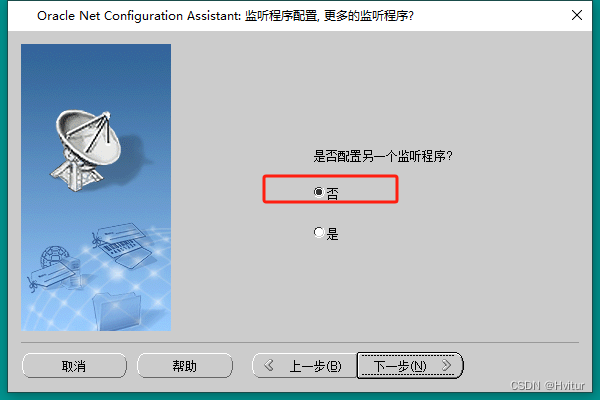
继续下一步,完成监听重新配置
之后进行测试看能否连上
2.本地Net服务名配置
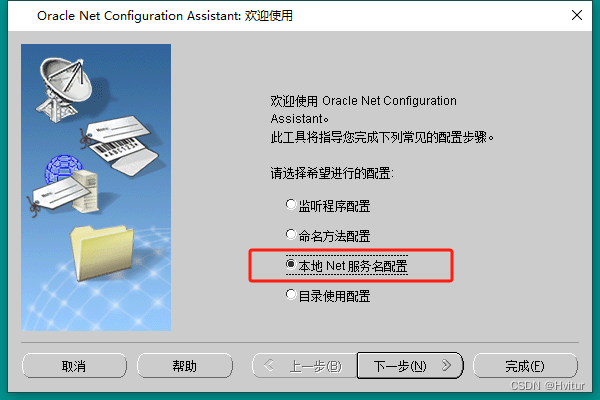
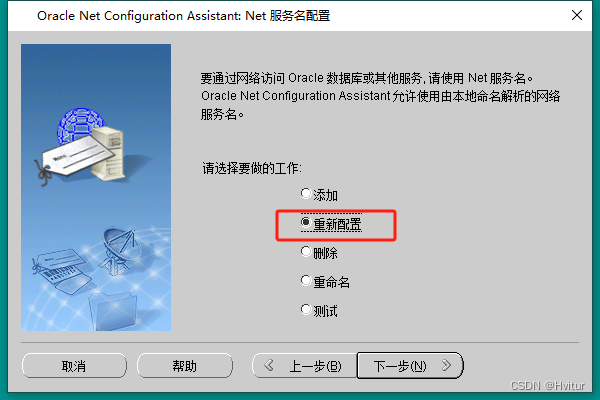
这里要选择的实际上就是你要连接的数据库的别名
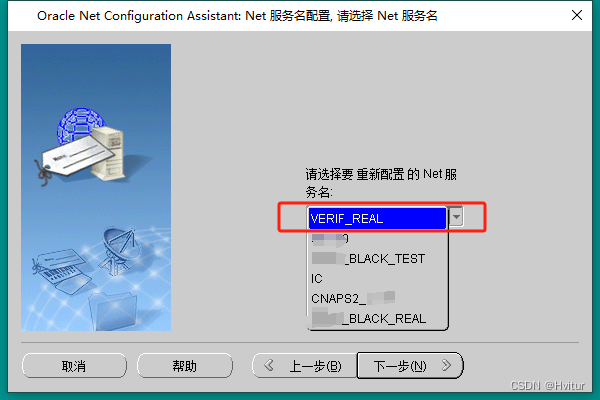
实际上就是在配置tnsnames.ora文件
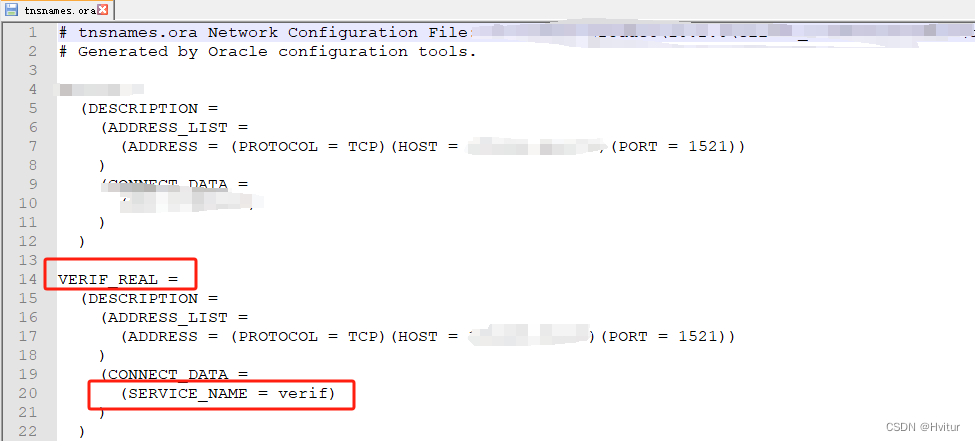
服务名填写数据库的名字,就是SERVICE_NAME的值
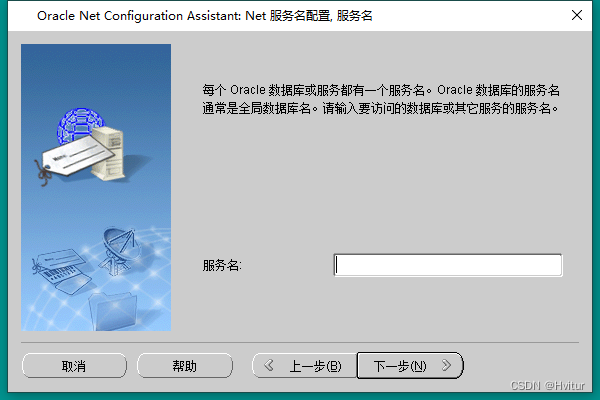
默认TCP
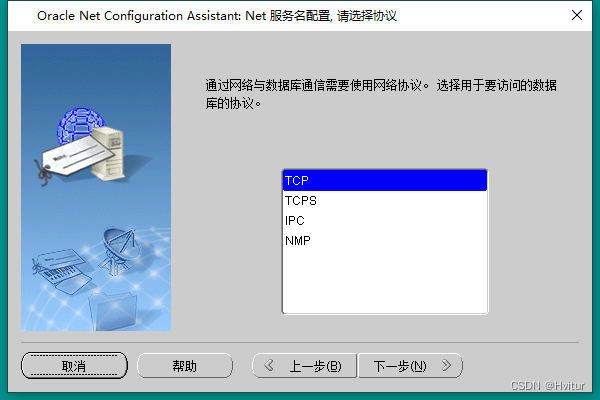
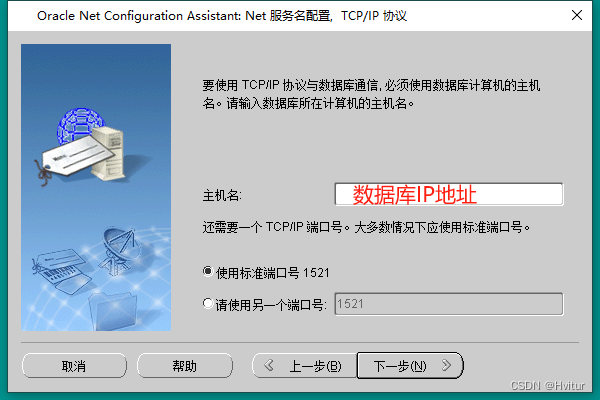
选择是,进行测试
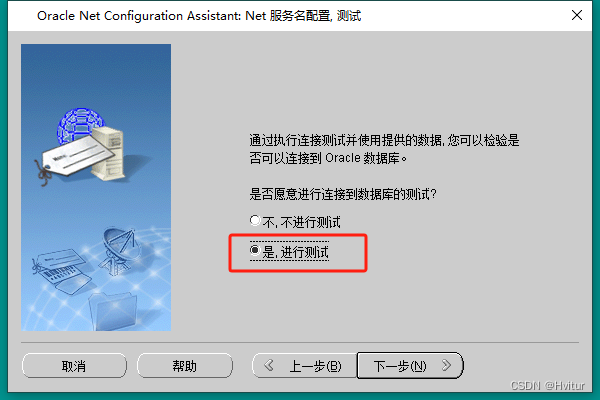
报错的意思是用户密码不正确
这里会自己有个默认的用户密码,更改登录手动输入
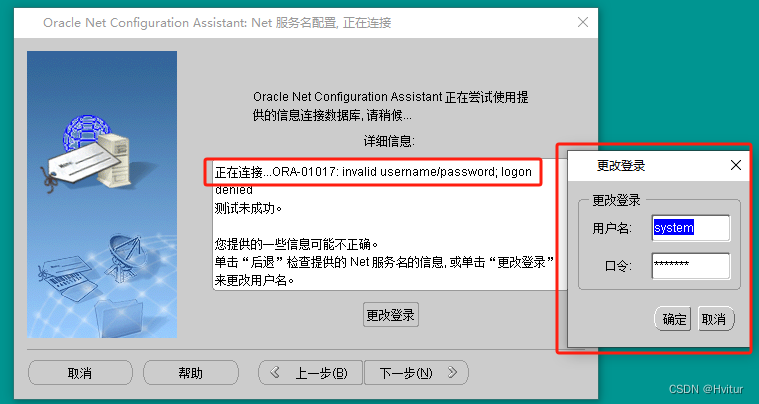
更改用户密码,连接成功
这里有可能会出现明明用户密码输入正确,但是还是测试不成功的情况
先检查一下前面输入的数据库名和IP地址
要是肯定正确,但是测试不成功,跳到第三步tnsnames.ora文件配置
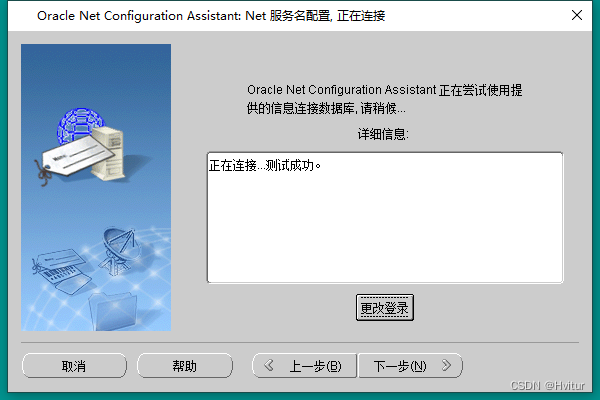
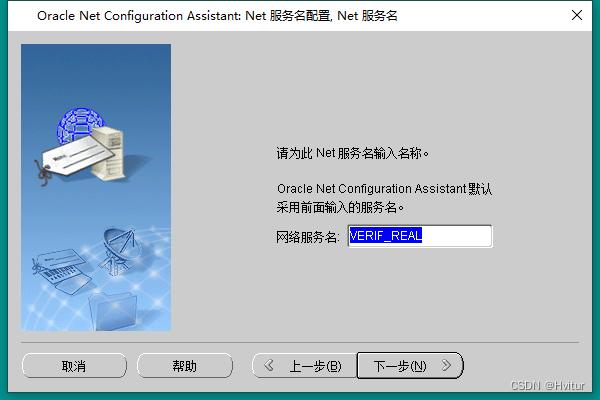
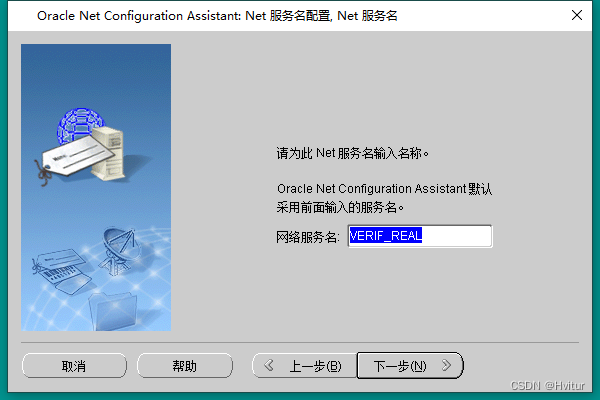

再次尝试登录看是否成功
3.tnsnames.ora文件配置
我这里是测试连接也没成功登录,所以实际登录也没成功
解决方法3:进行tnsnames.ora文件配置
先找到tnsnames.ora文件的位置,不确定的可以使用Everything软件搜一下
网上找的网址:
https://www.voidtools.com/zh-cn/
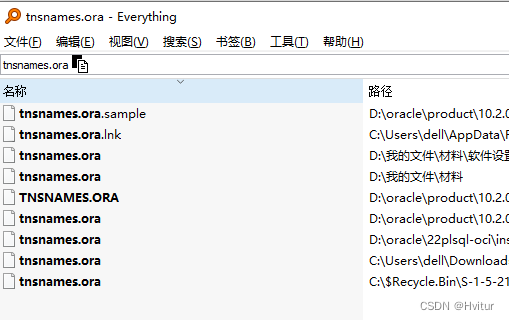
如果实在找不到tnsnames.ora文件,也可以看网上的教程自己编写一个
实际上是上面步骤二的本地Net服务名配置,配置出的文件
之后查看PLSQL的支持信息
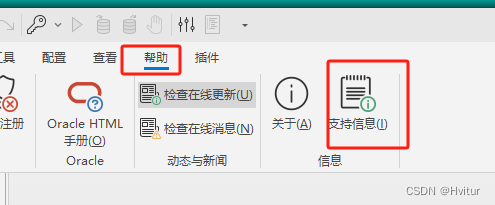
核对tnsnames.ora文件的配置位置
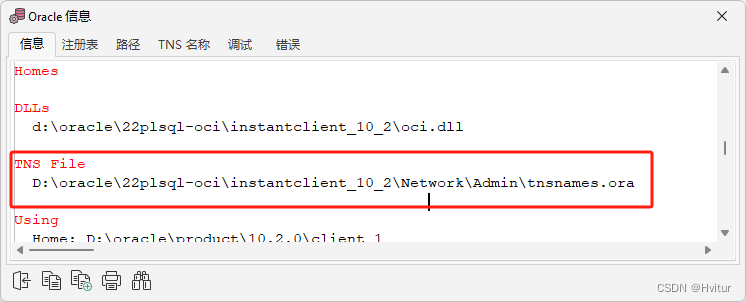
这个位置实际上应该和oci.dll文件的配置相关
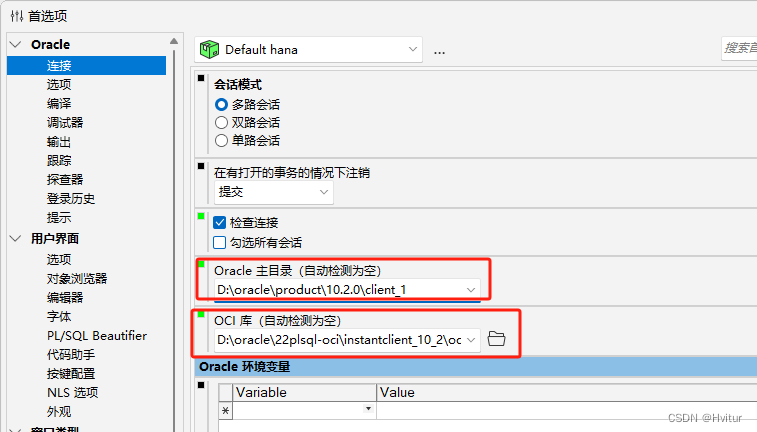
核对tnsnames.ora文件实际的位置,和Oracle信息中TNS File的配置位置
如果不一致,按照Oracle信息中TNS File的配置位置新建目录,做到和配置一致
在里面放上tnsnames.ora
再关闭PLSQL进行连接
文章来源:https://blog.csdn.net/weixin_46707734/article/details/135553981
本文来自互联网用户投稿,该文观点仅代表作者本人,不代表本站立场。本站仅提供信息存储空间服务,不拥有所有权,不承担相关法律责任。 如若内容造成侵权/违法违规/事实不符,请联系我的编程经验分享网邮箱:chenni525@qq.com进行投诉反馈,一经查实,立即删除!
本文来自互联网用户投稿,该文观点仅代表作者本人,不代表本站立场。本站仅提供信息存储空间服务,不拥有所有权,不承担相关法律责任。 如若内容造成侵权/违法违规/事实不符,请联系我的编程经验分享网邮箱:chenni525@qq.com进行投诉反馈,一经查实,立即删除!
最新文章
- Python教程
- 深入理解 MySQL 中的 HAVING 关键字和聚合函数
- Qt之QChar编码(1)
- MyBatis入门基础篇
- 用Python脚本实现FFmpeg批量转换
- Python内置类属性__module__属性的使用教程
- 工智能基础知识总结--隐马尔可夫模型
- EasyExcel解决导出字符串变成数字问题
- 多维时序 | MATLAB实现SSA-BiLSTM麻雀算法优化双向长短期记忆神经网络多变量时间序列预测
- 各种边缘检测算子的比较研究
- 掌握iText:轻松处理PDF文档-高级篇-添加水印
- 哈顿矩阵:预防伤害的项目管理技术
- cad基础知识1
- 网页无法访问但是有网什么原因
- Linux软链接的创建,删除,修改